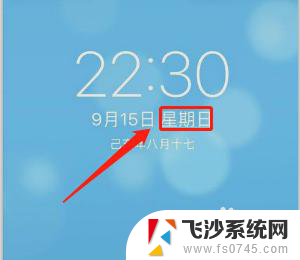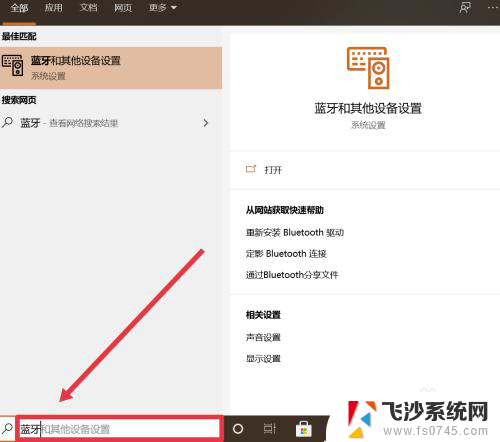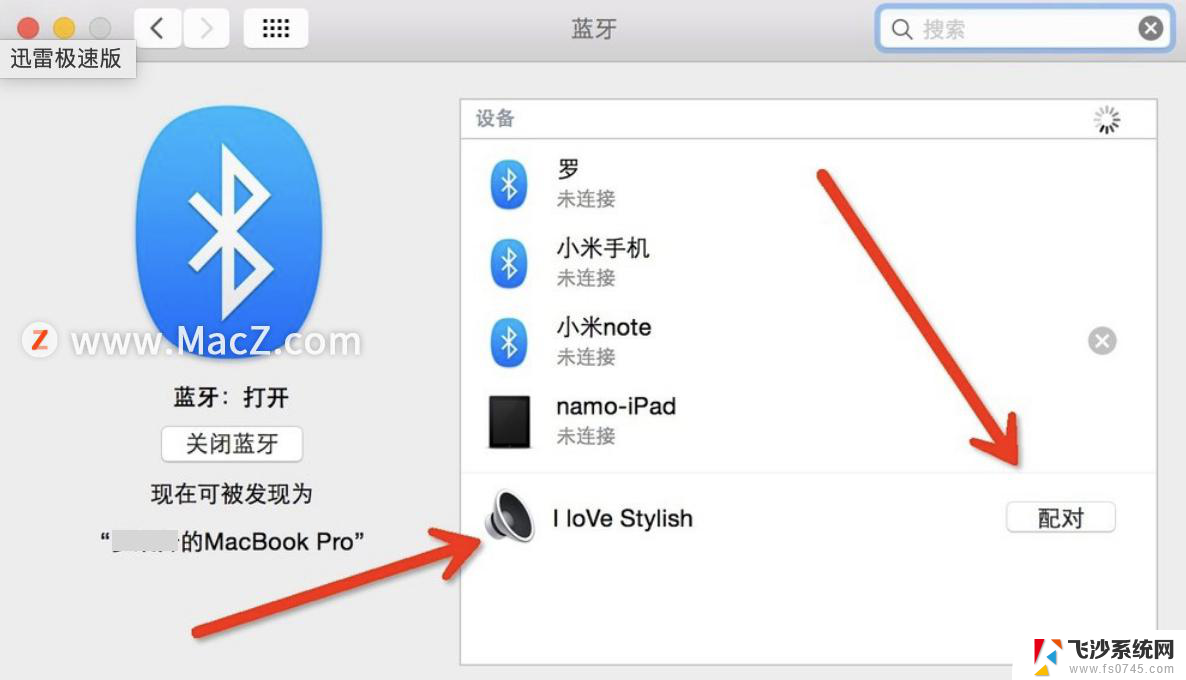怎么连接蓝牙耳机苹果 苹果手机蓝牙耳机连接教程
更新时间:2023-12-29 13:48:46作者:xtliu
蓝牙耳机的出现为我们的音频体验带来了便利和舒适,对于苹果手机用户而言,连接蓝牙耳机也是一项必备技能。苹果公司在不断改进其产品的同时,也为用户提供了简单易懂的蓝牙耳机连接教程。通过简单的操作,我们可以轻松地将苹果手机和蓝牙耳机进行连接,享受高质量的音乐和通话体验。接下来我们将详细介绍如何连接苹果手机和蓝牙耳机,让您在使用中无忧无虑。
操作方法:
1.首先我们需要打开手机并解锁,然后在苹果手机桌面上找到设置的按钮,并且点击打开设置。

2.在设置里找到蓝牙,并且我们要点击开蓝牙。因为通过蓝牙才可以连接耳机,然后把蓝牙耳机的蓝牙打开。
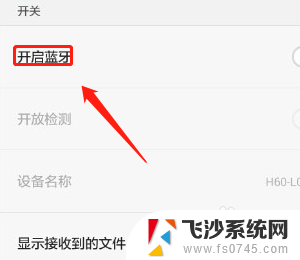
3.接下来我们需要,按住蓝牙耳机背后的小按钮。就可以将耳机的蓝牙显示出来,并且要靠近苹果手机。

4.这时我们就可以看到,手机上会显示出来xx的airpods。然后可以点击通过icloud连接,这样就可以连接使用了。
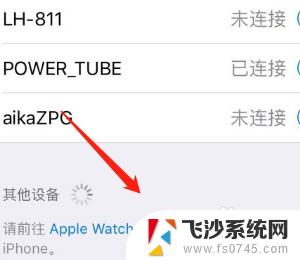
以上就是关于如何连接苹果蓝牙耳机的全部内容,如果有用户遇到类似情况,可以按照这篇文章中的方法解决问题。